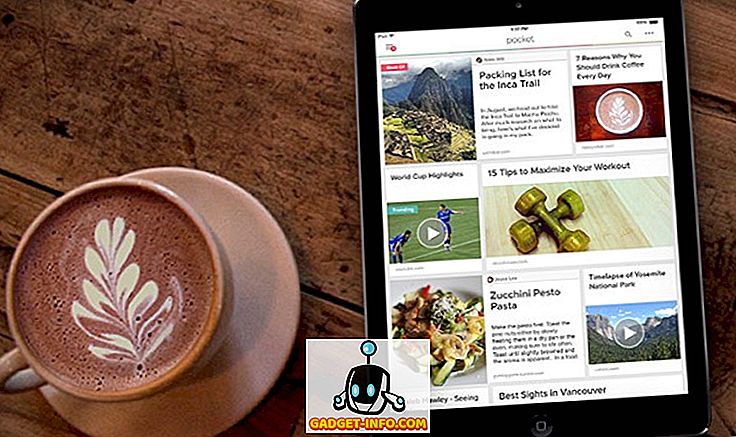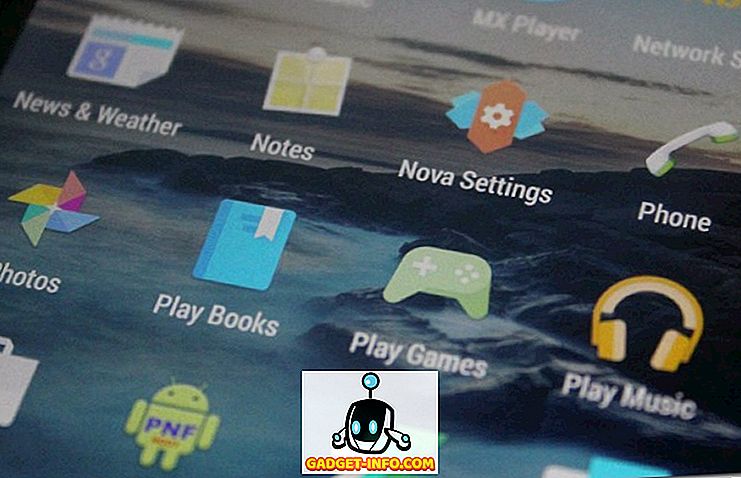Windows ir svarīga platforma azartspēļu pasaulē, un tā ir slavena ar uzlabotu veiktspēju salīdzinājumā ar spēļu konsolēm. Ar Windows 10, kas katru gadu iegūst papildu atjauninājumus, PC spēļu spēle ir daudz labāka, pateicoties īpašām programmatūras optimizācijām spēlēm. Tomēr tiem, kuriem budžeta ierobežojumu dēļ ir jārēķinās ar sākuma līmeņa datoriem, bieži vien ir jāpanāk kompromiss par jaunākajiem spēļu pasaules piedāvājumiem. Tiem, kas iestrēdzis ar novecošanas spēļu platformām, ir jādomā arī par veidiem, kā no tiem iegūt vairāk veiktspējas.
Tiek uzskatīts, ka gaidāmie Creators Update veiks Game Mode, lai palielinātu spēļu veiktspēju visos Windows 10 datoros. Līdz tam laikam ir veidi, kā jūs varat palaist savas mīlestības spēles, mazliet labāk par esošo aparatūru. Tāpēc mēs piedāvājam jums dažus vienkāršus veidus, kā optimizēt spēļu veiktspēju operētājsistēmā Windows 10:
Optimizējiet spēļu veiktspēju operētājsistēmā Windows 10 Native
1. Visuals efektu pielāgošana labākai veiktspējai
Windows 10 ir ļoti labs izskats (tas ir tīri subjektīvs), un tas viss iedomātā stuff patērē daudz resursu, lai saglabātu labu. Kad spēlējat spēles, Windows GUI turpina darboties fonā, kas noved pie nevajadzīga vērtīgas skaitļošanas jaudas patēriņa. Par laimi, ir veids, kā pielāgot vizuālos efektus sistēmā Windows.
Viss, kas Jums jādara, ir meklēt “ veiktspēju ” Cortana meklēšanas joslā un noklikšķiniet uz “Pielāgot Windows izskatu un veiktspēju ” .
Atveras logs „ Veiktspējas opcijas”, un jums būs jāizvēlas opcija “Pielāgot labākai veiktspējai” un noklikšķiniet uz “Apply” .

Virzieties arī uz tā paša loga cilni " Papildu" un pārliecinieties, ka "Pielāgot labāko:" ir iestatīts arī uz " Programmas" .

2. Izvēlieties labāku enerģijas plānu
Windows datori vienmēr tiek konfigurēti ar “ Balanced ” barošanas plāna iestatījumiem pēc noklusējuma, un tas nedaudz ietekmē spēļu veiktspēju. Galddatorā nav jāuztraucas par jaudu, jo enerģija nāk tieši no barošanas avota. „ Augstas veiktspējas ” energoapgādes plāns padara jūsu datoru par aizmirst par enerģijas taupīšanu un piesaista tik daudz jaudas, cik vien tas ir iespējams.
Lai to iespējotu, izmantojiet īsceļu “ Win Key + X” un dodieties uz „ Sistēma un drošība” vadības panelī. Noklikšķiniet uz “ Power Options” un atlasiet opciju “High Performance” .

3. Overclock Jūsu datora CPU un GPU
Pirms lasīt tālāk, jums jāpatur prātā, ka CPU vai GPU overclocking var izraisīt veiktspējas problēmas. Ar to malā, hardcore spēlētāji visā pasaulē overclock savu CPU un GPU, lai iegūtu vislabāko spēļu veiktspēju. Ieguvumi ir lieliski, jo spēles kļūst gludākas un ātrākas, ievērojami kropļojot FPS numurus.
Jūs varat vai nu manuāli pārplānot datoru, ja esat labi pārzinājis kodēšanu, vai arī jūs varat izmantot overclocking programmatūru, piemēram, Intel Extreme Tuning Utility Intel balstītām mātesplatēm vai AMD OverDrive tehnoloģiju. AMD sistēmām. Šīs programmatūras var palīdzēt lietotājiem overclock un uzraudzīt sistēmu, lai pilnībā.

Tomēr ir ieteicams nepārspēt spēļu klēpjdatoru, jo siltuma izkliede nav tik laba kā galddators un var pārvērtēt jūsu vērtīgos komponentus.
Optimizējiet Windows 10 spēļu veiktspēju, izmantojot trešās puses lietotnes
1. Razer Cortex
Razer Cortex ir vispopulārākā sistēmas optimizācijas lietotne, kas orientēta uz spēļu datoriem. Lietotne skenē visas programmas, kas kvalificējamas kā spēles, un pēc tam tiem piešķir sistēmas resursus . Tā nogalina visus nevajadzīgos fona procesus un pārvalda konkrētās spēles RAM vai serdeņu skaitu. Gala rezultāts ir gludāka spēle un mazākas atpalicības. Tas ir dažas jautras funkcijas, piemēram, screenshot karsto taustiņu un rāmja paātrinātājs . Tas pat ļauj defragmentēt jūsu cietā diska sadaļu, kurai ir spēle, lai uzlabotu veiktspēju.

Šīs programmatūras efekts var nebūt redzams augstākās klases mašīnās, bet var ļaut mūsdienu spēlēm labāk elpot vidējā un zemākā līmeņa datoros. UI ir atdzist, un visas izkliedēšanas iespējas ir sakārtotas. Pieejams kā bezmaksas lejupielāde, jums vajadzētu saņemt šo datoru savā datorā, lai izbaudītu Razer pieredzi profesionālajā līmenī.
Lejupielādēt (bezmaksas)
2. Wise Game Booster
Ja vēlaties vienkāršu un nekomplicētu spēļu optimizēšanas lietotni, tad Wise Game Booster būs labs risinājums jums. To var gandrīz uzskatīt par uzdevumu pārvaldnieka lietotni ar fokusu uz spēļu spēlēm, un lietotāja interfeiss atgādina par Windows XP dienām. Vislabāk par Wise Game Booster ir tās funkcionalitātes vienkāršība. Turklāt, tas ir ļoti viegls par sistēmas resursiem. Skenēšana notiek ātri un optimizācijas risinājumi notiek ātri. Lietojumprogramma ir brīvi izmantojama un ir vienkāršs risinājums, lai iegūtu vislabāko spēļu veiktspēju no jūsu novecošanās datora.

Lejupielādēt (bezmaksas)
3. Tool Whiz Game Boost
Tool Whiz Game Boost ir ļoti vienkārša optimizācijas lietotne ar daudzām jaudīgām funkcijām. Šī ir vienīgā lietotne, kas ļauj izvēlēties veidu, kādā vēlaties palielināt savas spēles . Režīms “GameBoost” var defragmentēt jūsu spēļu instalācijas ceļu uz diska vai aizvērt visus nevajadzīgos Windows procesus, kas iznīcina noderīgus resursus. Lietotne var pat izslēgt Windows atjauninājumus, Windows Aero Vista / 7, tastatūras taustiņus utt. Lietotne pati par sevi ir gaiša un var dot izslāpušajam datoram kādu ļoti nepieciešamo stimulu.

Lejupielādēt (bezmaksas)
4. Spēles uguns 5
Game Fire 5 ir vēl viena datora optimizācijas lietotne, kas var efektīvi uzlabot jūsu spēles datorā. Programmatūra apgalvo, ka tajā ir funkcija „ reālā laika optimizācija ”, kas var aktīvi uzraudzīt, kā arī nogalināt nevajadzīgus procesus fonā, lai optimizētu spēles pieredzi. Ir daudzas veiktspējas uzlabošanas funkcijas diska defragmentēšanas utilīta, iestatījumu tweaking rīka, lietojumprogrammu optimizētāja un daudz ko citu.

Spēle Fire 5 ir piemērota gan progresīviem, gan iesācējiem. Ir samaksāta versija, kurai ir daudzas papildu funkcijas, piemēram, uzlabotas optimizācijas rīki un 24 × 7 Premium atbalsts.
Lejupielādēt (bezmaksas) (pilna versija: $ 19, 95)
Datora grafikas kartes optimizēšana
Ja jums ir klēpjdators vai galddators, tad darbvirsmā jūs redzēsiet tādas programmatūras klāstu kā NVIDIA GeForce Experience vai AMD Gaming Evolved. Šāda veida programmatūra saistās ar jūsu grafikas kartes draiveri un mēģiniet optimizēt spēli, izmantojot piemērotus iestatījumus, lai veiktu brīvu spēli.
PC ar NVIDIA kartēm ir NVIDIA GeForce Experience un AMD aprīkotajām kartēm ir AMD Gaming Evolved programmatūra. Kopā ar jaunāko DirectX 12 operētājsistēmu Windows 10, tie parasti uzlabo veiktspēju, pamatojoties uz jūsu individuālo mašīnu. Reizēm ir nepieciešams atjaunināt draiverus, lai iegūtu vislabāko no savām spēlēm, un lai jūs varētu pārbaudīt mūsu labākās Windows draiveru programmatūras sarakstu.
Citi padomi, kā optimizēt spēļu veiktspēju operētājsistēmā Windows 10
Ja jūs nevēlaties saņemt šīs papildu programmatūru datorā, ir daži citi veidi, kā jūs varat iegūt spēles, lai tās darbotos pēc iespējas vienmērīgāk.
- Noņemiet nevēlamu vai neizmantotu programmatūru no savas sistēmas. Tas atvieglos vērtīgu vietu un ļaus jūsu procesoram veltīt spēkus, lai padarītu spēles vislabāk. Ir zināms, ka pretvīrusu un attēlu rediģēšanas programmatūra palēnina datoru.
- Pirms lejupielādējat kādu programmatūru, pārbaudiet, vai programmatūra satur bloķēšanas, ļaunprātīgas programmatūras vai resursu pārvarēšanas funkcijas .
- Turpiniet atjaunināt vadītāja programmatūru ikreiz. Jaunākie atjauninājumi ir domāti, lai uzlabotu datora veiktspēju un iegūtu vislabāko no jūsu esošās aparatūras.
SKAT. ARĪ: 19 Windows iesācēju padomi
Optimizējiet Windows 10 spēļu spēlēšanai
Tātad, šie ir daži veidi, kā jūs varat optimizēt spēļu veiktspēju savā Windows 10 datorā. Ņemiet vērā, ka ar katru jaunu programmatūras atjauninājumu un jaunākām spēlēm optimizācijas nepieciešamība kļūst mazāka, jo izstrādātāji ir koncentrējušies uz to, lai viņu spēles darbotos pēc iespējas vairāk datoru. Piemēram, Forza Motorsport 6 Apex spēle manā klēpjdatorā uzlabojās pēc grafikas draivera atjaunināšanas.
Tātad, izmēģiniet iepriekš minētos veidus un dariet mums zināmu, kā viņi izstrādāja jums. Ja jūs zināt, kādi citi veidi, kā optimizēt Windows 10 spēļu spēlēšanai, dariet mums zināmu tālāk sniegtajā komentāru sadaļā.